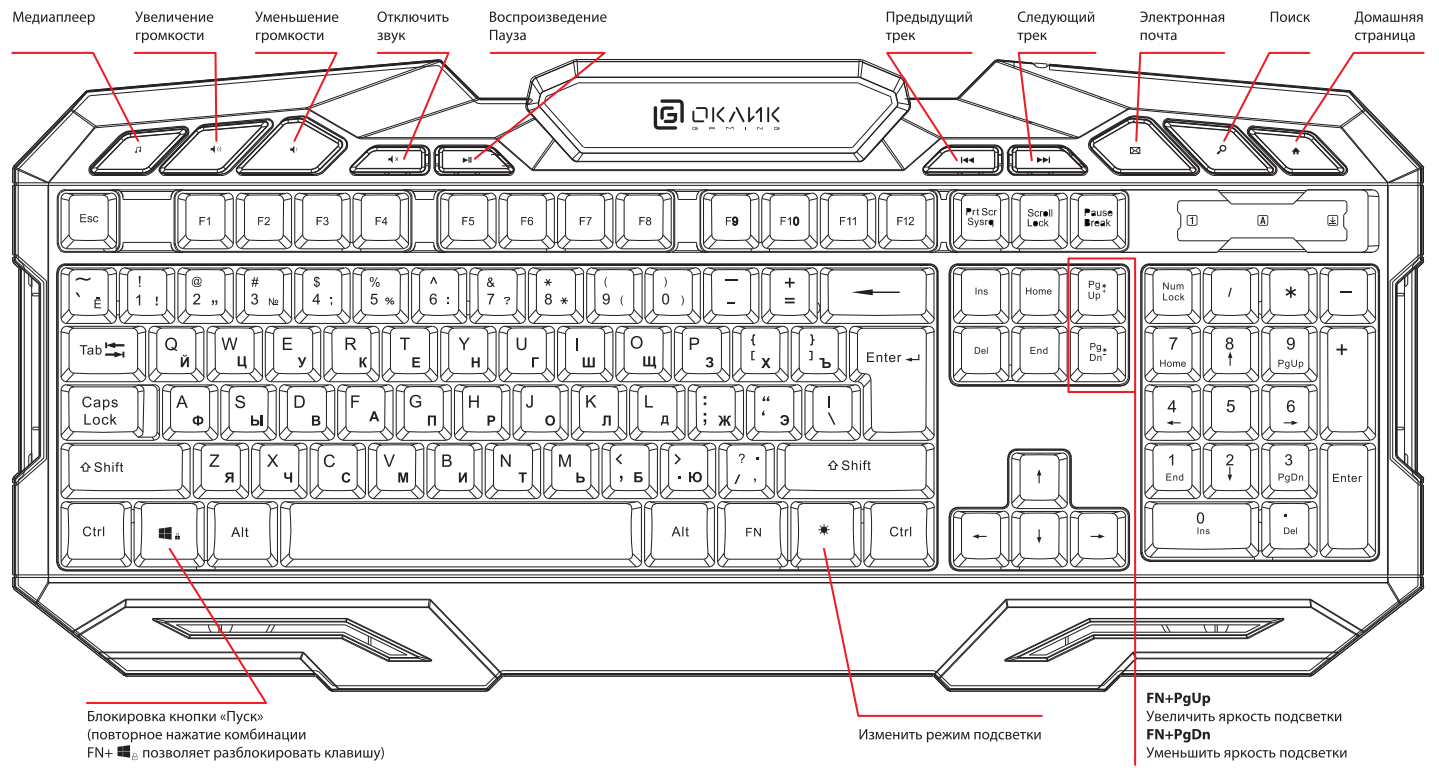Недавно меня попросили выбрать игровую клавиатуру. Поскольку бюджет был довольно ограничен, то изучать ассортимент и читать отзывы пришлось очень внимательно. Требовалось устройство с управляемой подсветкой и подсветкой клавиш. В итоге, я купил игровую клавиатуру Oklick 760G [381063].
Описание
Клавиатура упакована в красочную картонную коробку. На обратной стороне имеется краткое описание особенностей функционирования устройства.
В комплекте поставки присутствует сама клавиатура в непрозрачной пленке и руководство пользователя. Запасных (подменных цветных) клавиш и прочих запчастей, как это бывает в более дорогом сегменте, не предусмотрено. Данная клавиатура является представителем полноразмерных устройств мембранного типа. Присутствует цифровой блок справа.

Расположений клавиш выполнено по островному принципу. Сами клавиши не низкопрофильные, высокие. Внешняя рамка на корпусе отсутствует. С верхней стороны основной цвет корпуса клавиатуры и клавиш черный. Исключением является синяя пластина в верхней правой части (где расположены индикаторы включения режимов NumLock, CapsLock, ScrollLock и блокировки клавиатуры). Данная панель выглядит на фоне остального пластика немного не в тему (извините за жаргон) и как-то бедновато.
Нажатие клавиш средней жесткости, но четкое, если клавиша начинает нажиматься, то проваливается до конца. Есть понимание того, точно было выполнено нажатие или нет.

Покрытие клавиш в целом немного шершавое и матовое, но при ярком освещении возможны блики, как на фото выше. В данном случае в помощь можно включать подсветку. За счет отсутствия внешней рамки кажется, что клавиши расположены очень высоко. Небольшое отклонение клавиш от своей оси (раскачивание) есть, но оно незначительное. При резкой тряске клавиатуры слышно небольшое дребезжание. Цоканье есть, но зависит от силы нажатия и не слишком громкое. Наиболее сильно оно выражено у крупных клавиш: Space, Enter.
Помимо основных клавиш, имеется клавиша Fn, как на ноутбучных клавиатурах. Она позволяет использовать клавиши F1-F12 в режиме двойного функционала. Можно запустить медиаплеер, электронную почту, браузер, калькулятор, управплять звуком. Кроме того, данная клавиша помогает управлять подсветкой клавиатуры (смена режимов и интенсивность). Также, с помощью нее реализована функция блокировки клавиатуры.

Задняя сторона клавиатуры выполнена из металлической пластины. За счет нее клавиатура устойчиво держится на поверхности. В верхней ее части прикреплена пластиковая планка для подъема клавиатуры. Регулировка клавиатуры по высоте не предусмотрена (ножки отсутствуют). На нижней части клавиатуры наклеены 5 полосок из прорезиненного материала решетчатой структуры. Правда, не все из них прикреплены идеально ровно на посадочное место.
В центральной части металлической пластины прикреплена наклейка с информацией о модели устройстве. Также имеются электрические характеристики. Максимальная сила тока, потребляемая устройством, составляет 300мА. Также присутствуют различные значки о соответствии европейским стандартам и запрете утилизации клавиатуры с бытовыми отходами. На пластиковой панели имеется наклейка о прохождении устройством проверки качества.

Данная клавиатура является проводной. В качестве интерфейса подключения использован USB. Кабель питания и передачи данный выполнен из прорезиненного мягкого и гибкого материала черного цвета. Длина кабеля достаточная для подключения компьютера, находящегося под столом, в предела 1,5 метра от пользователя.
На выходе из корпуса клавиатуры кабель дополнительно защищен гибкой втулкой от чрезмерных изгибов.

Основные характеристики
| Тип | полноразмерная, мембранная |
| Цвет подсветки клавиш | многоцветная |
| Цифровой блок | есть |
| Клавиша функции (Fn) | есть |
| Защита от попадания воды | нет |
| Интерфейс подключения | USB |
| Длина кабеля | 1.6 м |
| Особенности | ресурс кнопок до 10 000 000 нажатий, изменение яркости подсветки |
| Гарантия | 24 мес. |
Клавиатура достаточно увесистая. Чистый вес устройства без кабеля составляет 770 грамм.

Надежность модели 99.82%. С на основе более 100 продаж в сети магазинов DNS.
Подсветка
В инструкции и на обратной стороне коробки указано какие клавиши следует использовать для управления функционалом подсветки.

У меня возникло небольшое замечание к инструкции по управлению подсветкой.
Включение подсветки и изменение цвета производится последовательным нажатием на клавишу со значком «солнца». Для включения режима пульсирующей подсветки следует нажать Fn+клавишу со значком «солнца» (отключается режим также). Имеется три типа подсветки, последний самый мягкий. Он наиболее удобен для работы в темноте за счет менее резкого перепада цветов.

Пульсирующую подсветку скорее следует назвать плавно нарастающей и затухающей. Это более правильно определяет принцип ее работы. Выглядит это красиво (можно в новогодние праздники использовать совместно с елочной гирляндой), но в полной темноте максимальный уровень ее света слишком яркий. В данном режиме регулировка яркости не функционирует.

После выключения компьютера подсветка продолжает работать до отключения питания от системного блока. Но данный функционал еще зависит от особенностей конкретной материнской платы.
Плюсы
Отключение подсветки, плавная подсветка. Наличие нескольких режимов подсветки.
Буквы на клавишах выполнены прозрачными, что позволяет набирать текст на данной клавиатуре и в темноте, без дополнительного освещения.

Дополнительная кнопка FN+ функциональные клавиши увеличивают количество функций.
Корпус клавиатуры довольно тяжелый, хорошо прилипает к столу.
Минусы
Поскольку цена клавиатуры не слишком высока, то особых чудес от нее не ожидаешь. Но те недостатки, которые были замечены, я все же напишу.
Желая подсветка не слишком насыщенная, при дополнительном освещении ее почти не заметно.

Хуже других подсвечиваются клавиши «0», «↓», «*»,».». Нет запасных клавиш (хотя бы 4 игровых).
У данной клавиатуры отсутствует защита от попадания жидкости. Во время игры может случиться всякое.
Итоговые выводы
Игровая клавиатура Oklick 760G [381063] подойдет людям, не готовым выкладывать за подобное устройство 2-3 и более тысяч рублей, но желающим получить достаточный функционал и приемлемое качество. Критических недостатков я и основной пользователь в ней пока не выявили.
Если вы являетесь геймером и хотите повысить свою эффективность в играх, то клавиатура оклик gaming с подсветкой может стать прекрасным выбором. Она обладает множеством уникальных функций и особенностей, которые помогут вам ощутимо улучшить свою игровую производительность.
В данной статье мы подробно рассмотрим клавиатуру оклик gaming с подсветкой, расскажем о ее основных характеристиках и преимуществах. Также мы предоставим вам подробную инструкцию по настройке и использованию данной клавиатуры. Вы узнаете, как включить и настроить подсветку, а также как использовать различные игровые режимы для максимального комфорта и производительности.
Клавиатура оклик gaming с подсветкой — это не только функциональное устройство, но и стильный аксессуар для геймеров. Она отличается качественным исполнением, удобным расположением клавиш и прочным корпусом. Благодаря подсветке, вы сможете играть даже в темном помещении без каких-либо проблем.
Содержание
- Клавиатура оклик gaming: полное руководство и обзор
- Особенности клавиатуры оклик gaming:
- Инструкция по использованию:
- Уникальный дизайн и функциональность
- Легкость использования и эргономика
- Подробная инструкция по настройке
- Шаг 1: Подключение клавиатуры
- Шаг 2: Установка ПО
- Шаг 3: Конфигурация подсветки
- Шаг 4: Назначение макросов
- Шаг 5: Сохранение профиля
- Великолепная подсветка для непревзойденного игрового опыта
- Преимущества и обзор отзывов пользователей
Клавиатура оклик gaming: полное руководство и обзор
В этом руководстве мы рассмотрим все особенности клавиатуры оклик gaming и дадим подробную инструкцию по ее использованию.
Особенности клавиатуры оклик gaming:
| 1. | Высококачественные механические клавиши |
| 2. | Многофункциональные клавиши для световых эффектов |
| 3. | Поддержка множества игровых режимов |
| 4. | Регулируемая подсветка клавиш |
| 5. | Эргономичный дизайн для удобства использования |
Инструкция по использованию:
1. Подключите клавиатуру оклик gaming к вашему компьютеру с помощью USB-кабеля.
2. Установите необходимое ПО, если это требуется. Вы можете найти ПО на официальном сайте производителя.
3. Настройте световые эффекты и яркость подсветки клавиш с помощью специальных клавиш на клавиатуре. Оклик gaming предлагает широкий спектр цветов и эффектов, чтобы создать атмосферу во время игры.
4. Изучите и настройте дополнительные клавиши для выполнения различных функций, таких как макросы или шорткаты для быстрого доступа к определенным командам.
5. При необходимости, настройте игровые режимы клавиатуры. Они могут быть полезными для переключения между различными профилями и настройками во время игры.
6. Наслаждайтесь игрой с помощью клавиатуры оклик gaming! Она обеспечит высокую отзывчивость и комфорт во время игровых сессий.
В заключение, клавиатура оклик gaming предлагает множество функций и настроек, которые помогут вам улучшить ваш игровой опыт. Благодаря высокому качеству и стильному дизайну, она станет незаменимым аксессуаром для любого геймера.
Уникальный дизайн и функциональность
Клавиатура оснащена подсветкой RGB, которая позволяет настроить цвет и яркость подсветки клавиш по своему вкусу. Благодаря этому геймеры могут создать уникальную атмосферу во время игры, а также легко найти нужные клавиши даже при низком освещении помещения.
Однако, кроме своего привлекательного внешнего вида, клавиатура oklik gaming обладает и функциональными преимуществами. Она оснащена специальными макросами и кнопками быстрого доступа, которые значительно упрощают игровой процесс. Геймеры могут настроить макросы для определенных команд и действий, что позволяет существенно увеличить свою производительность и эффективность в игре.
Кроме того, клавиатура oklik gaming имеет высококачественные механические клавиши, которые обеспечивают быструю и точную реакцию. Устройство также оснащено антигостининговыми клавишами, что предотвращает случайные нажатия нескольких клавиш одновременно, что может быть важным во время интенсивных игровых сессий.
Легкость использования и эргономика
Клавиатура оклик gaming обладает эргономичным дизайном и предлагает комфортное использование. Клавиши имеют оптимальное расположение и размеры, что позволяет предотвратить возможные ошибки нажатия и снизить усталость пальцев во время длительных игровых сессий.
Подставка-подлокотник на клавиатуре обеспечивает поддержку запястья и предотвращает его перетягивание. Это позволяет сохранить правильную позу рук и минимизировать риск возникновения повреждений и болевых ощущений.
Подсветка клавиш является одним из предоставляемых функциональных возможностей клавиатуры. Она помогает игроку быстро ориентироваться в темноте и легко находить нужные клавиши. Пользователь может выбрать один из нескольких режимов подсветки, а также настроить ее яркость и цвет.
- Эргономичный дизайн
- Оптимальное расположение и размеры клавиш
- Подставка-подлокотник для поддержки запястья
- Подсветка клавиш для комфортного использования в темноте
Подробная инструкция по настройке
Клавиатура оклик gaming с подсветкой предлагает широкие возможности для настройки пользовательского опыта. В этой подробной инструкции мы расскажем вам, как настроить клавиатуру, чтобы получить максимальное удовольствие от игры.
Шаг 1: Подключение клавиатуры
Сначала подключите клавиатуру к компьютеру с помощью USB-кабеля. Убедитесь, что клавиатура включена и готова к работе.
Шаг 2: Установка ПО
Для настройки клавиатуры оклик gaming с подсветкой вам необходимо установить специальное программное обеспечение. Перейдите на официальный сайт производителя и найдите раздел загрузок. Скачайте и установите ПО, следуя инструкциям на экране.
Шаг 3: Конфигурация подсветки
После установки ПО запустите его и выберите клавиатуру оклик gaming в списке подключенных устройств. Затем перейдите в раздел настройки подсветки.
В этом разделе вы сможете выбрать цвет подсветки для каждой клавиши отдельно или задать градиентную схему. Также вы можете настроить яркость и скорость изменения цвета. Экспериментируйте с различными настройками, чтобы найти то, что больше всего подходит вам.
Шаг 4: Назначение макросов
Клавиатура оклик gaming позволяет назначать макросы на каждую клавишу. Макросы позволяют автоматизировать выполнение определенных команд или последовательностей действий.
В разделе настройки макросов вы сможете записать и привязать макросы к нужным клавишам. Это особенно полезно для игр, где требуется быстрая реакция и выполнение сложных комбинаций.
Шаг 5: Сохранение профиля
После завершения настроек не забудьте сохранить ваш профиль. Некоторые клавиатуры оклик gaming позволяют сохранять несколько профилей, так что вы сможете переключаться между ними в зависимости от игры или приложения.
Сохранение профиля позволит вам сохранить все ваши настройки и макросы, чтобы не вносить их заново каждый раз при перезагрузке компьютера.
Теперь вы полностью освоили настройку клавиатуры оклик gaming с подсветкой. Наслаждайтесь игрой и наслаждайтесь удобством и функциональностью вашей новой клавиатуры!
Великолепная подсветка для непревзойденного игрового опыта
Подсветка клавиатуры оклик gaming оснащена множеством удобных настроек, которые позволяют адаптировать подсветку под свои предпочтения. Вы можете выбрать один из множества цветов, настраивать яркость, скорость эффектов, а также создавать собственные комбинации цветов. Вам не составит труда подстроить подсветку клавиатуры под обстановку игрового мира и создать неповторимую атмосферу.
Преимущества клавиатуры оклик gaming с подсветкой не ограничиваются только эстетическими. За счет яркой и четкой подсветки, вы сможете легко ориентироваться на клавиатуре в условиях ограниченного освещения. Это особенно важно в ночное время или при игре в темных помещениях. Эксперты полагают, что такая подсветка может значительно повысить вашу реакцию и скорость игры.
Благодаря прекрасной подсветке, клавиатура оклик gaming не только обеспечивает комфортный и удобный процесс игры, но и становится настоящим привлекательным элементом декора вашего рабочего места. Стильный и оригинальный дизайн клавиатуры с подсветкой прекрасно дополнит любой геймерский набор аксессуаров и придаст вашему компьютерному уголку индивидуальности и харизмы.
Если вы мечтаете о великолепной подсветке для непревзойденного игрового опыта, то клавиатура оклик gaming с подсветкой – это именно то, что вам нужно. Закажите ее прямо сейчас и погрузитесь в незабываемый мир игр с максимальным комфортом и удовольствием.
Преимущества и обзор отзывов пользователей
Клавиатура оклик gaming с подсветкой имеет ряд преимуществ, которые делают ее популярным выбором среди геймеров. Во-первых, подсветка клавиатуры создает красивую и эффектную атмосферу, что добавляет игровому процессу дополнительную атмосферу и увлечение.
Во-вторых, клавиатура обладает высокой скоростью реакции и отзывчивостью клавиш, что особенно важно для игровых сессий. Реакция клавиш происходит моментально, что позволяет геймерам быть быстрее и точнее в своих действиях.
Третье преимущество — высокая производительность. Клавиатура оклик gaming с подсветкой обеспечивает плавную и надежную работу, что позволяет геймерам чувствовать себя комфортно во время игры и быть конкурентоспособными в онлайн-баталиях.
Отзывы пользователей о клавиатуре оклик gaming с подсветкой в основном положительные. Пользователи отмечают удобство использования клавиш, приятный дизайн и эффектную подсветку. Многие пользователи высоко оценивают именно высокую скорость реакции клавиш, которая помогает им быть быстрыми и точными в игровых сессиях.
Иван: «Клавиатура оклик gaming с подсветкой — это лучший выбор для геймеров! Раньше я играл на обычной клавиатуре, но после покупки оклик gaming, мое игровое опыт значительно улучшился. Клавиши реагируют моментально, подсветка создает неповторимую атмосферу. Я очень доволен своей покупкой!»
Мария: «Я уже давно хочу обзавестись клавиатурой с подсветкой, и вот наконец-то решилась на покупку клавиатуры оклик gaming. Она прекрасно сочетается с моим геймерским ноутбуком и добавляет ему особый стиль. А самое приятное — клавиши работают очень точно и быстро. Советую всем геймерам!»
В целом, клавиатура оклик gaming с подсветкой является отличным выбором для геймеров благодаря своим преимуществам в скорости реакции, подсветке и высокой производительности. Позитивные отзывы пользователей подтверждают, что клавиатура действительно помогает им достичь лучших результатов в играх и создает приятную атмосферу. Рекомендуем клавиатуру оклик gaming всем геймерам, которые ищут качественное и стильное игровое устройство!
Содержание
- Oklick 700G Dynasty: недорогая геймерская клавиатура с RGB-подсветкой
- Основные технические характеристики
- Упаковка и комплект поставки
- Дизайн и эргономика
- В работе
- Заключение
- Проводная компьютерная клавиатура 440ML: красивая и удобная
- OKLICK, производитель компьютерной периферии, начал продажи новой проводной клавиатуры с подсветкой – OKLICK 440ML. Представленная модель получила стильный внешний вид, удобные клавиши ноутбучного профиля, а также регулируемую, многоцветную подсветку, которую можно отключать или включать по желанию.
- Настройка подсветки клавиатуры oklick
- Обзор Oklick 760G — Бюджетная игровая клавиатура с RGB-подсветкой
- Oklick 760G обзор
- Комплект поставки
- Внешний вид
- Характеристики
- Дополнительные функции
- Подсветка
- OKLICK 940G VORTEX инструкция по эксплуатации онлайн
- Обзор механической клавиатуры Oklick 920G IRON EDGE
- Как включить подсветку клавиатуры оклик гейминг
- Как включить подсветку на клавиатуре
- Правила включения подсветки на клавиатуре
- Как поменять цвет подсветки на клавиатуре
- Как переключать подсветку клавиатуры
- Есть ли разница включения подсветки на клавиатуре ноутбука и компьютера
- Как включить подсветку клавиатуры оклик гейминг
- Что делать в случае, если светодиодная подсветка клавиатуры работает неправильно?
- Как включить светодиодную подсветку клавиатуры
- Как настроить светодиодную подсветку клавиатуры
- Клавиатуры с подсветкой в Linux
- Управление игровым режимом и подсветкой на игровых клавиатурах G413 и G513
- Как включить подсветку клавиатуры оклик гейминг
- Что делать в случае, если светодиодная подсветка клавиатуры работает неправильно?
- Как включить светодиодную подсветку клавиатуры
- Как настроить светодиодную подсветку клавиатуры
Oklick 700G Dynasty: недорогая геймерская клавиатура с RGB-подсветкой
Всем привет, дорогие читатели. В сегодняшнем обзоре я хочу рассказать о достаточно недорогой и в тоже время интересной геймерской клавиатуре Oklick 700G Dynasty. Это полноразмерная клавиатура с RGB подсветкой.
Основные технические характеристики
| Тип | Клавиатура |
| Мультимедийные дополнительные клавиши | ДА |
| Спец. клавиши, устройства для геймеров | ДА |
| Длина кабеля | 1.6 м |
| Цифровой блок | ДА |
| Глубина клавиатуры | 30 мм |
| Интерфейс | USB |
| Размеры клавиатуры | 460x210x30мм |
| Цвет | черный |
| Цвет корпуса клавиатуры | черный |
| Цвет клавиш | черный |
| Цвет английских букв | белый |
| Цвет русских букв | белый |
| Подсветка клавиш | ДА |
| Дизайн клавиш | квадратные |
| Русский алфавит | ДА |
Упаковка и комплект поставки
Поставляется клавиатура в яркой картонной коробке, на лицевой поверхности которой нанесено изображение клавиатуры, название производителя и модель устройства.

На оборотной стороне находится схематическое изображение клавиатуры, основные технические характеристики и сведения о производителе.

Коробка достаточно простая, без изысков. Под стать бюджетному устройству.
Внутри коробки расположено само устройство и краткая инструкция по эксплуатации.

Комплект поставки весьма скромный, но при этом устройство готово к работе прямо из коробки. Никаких дополнительных драйверов устанавливать необходимости нет.
Дизайн и эргономика
Дизайн Oklick 700G Dynasty полностью соответствует геймерскому. Здесь присутствует вызывающий, агрессивный внешний вид, полноразмерная раскладка, многоцветная подсветка и масса дополнительных мультимедийных клавиш. Габариты клавиатура составляют 460x210x30 мм, масса – 845 грамм, корпус полностью выполнен из черного пластика.
На лицевой поверхности пользователь видит полноразмерную клавиатуру, с цифровым блоком клавиш, плюс десять крупных мультимедийных клавиш, расположенных вдоль верхней кромки, для оперативного управления громкостью и быстрого запуска приложений. Все мультимедийные клавиши обладают большим ходом и мягким нажатием. Механизмы основных клавиш – мембранные микропереключатели с достаточно четким и звонким нажатием и заявленным ресурсом 10 миллионов нажатий.



Боковые торцы лишены каких-либо элементов управления.


Провод выходит из верхнего торца, имеет защиту от перегибов.


Основание клавиатуры также окрашено в черный цвет, имеет массу ребер жесткости. В верхней части находятся пластиковые ножки, а чуть ниже можно насчитать девять дренажных отверстий, которые спасут клавиатуру от пролитых на нее напитков. Внизу расположено две массивных резиновых ножки.

Здесь же расположена наклейка с информацией о производителе, модели устройства и его ID номере.

Если говорить в целом о качестве сборки – достаточно неплохо. Диагональное скручивание корпуса не вызывает треска и хруста, само скручивание требует определенных усилий.
В работе
Oklick 700G Dynasty представляет из себя полноразмерную, проводную клавиатуру, которая, по замыслу инженеров компании Nippon Klick ориентирована на любителей динамичных компьютерных игр.
Если описать функционал мультимедийных клавиш, то он таков:
- Загрузка плеера;
- Увеличение громкости;
- Уменьшение громкости;
- Отключение звука;
- Воспроизведение/пауза;
- Перемотка назад;
- Перемотка вперед;
- Открытие почты;
- Поиск;
- Запуск домашней страницы в браузере по умолчанию.
В дополнение к этому в устройстве предусмотрена возможность блокировки нажатия клавиши «Win». Достигается это путем нажатия клавиш «Fn» + «Win». Сделано это с целью того, чтобы пользователь, в самый разгар битвы случайно не нажал злополучную клавишу «Win», и не оказался на рабочем столе.
Одной из фишек данной клавиатуры является RGB подсветка, от которой не стоит ожидать слишком многого. Все же речь идет о бюджетной мембранной клавиатуре. Подсветка имеет три основных режима, при которых клавиатура разделена на три зоны, каждая из которых светит освоим, определенным цветом. Четвертым режимом является полное отключение подсветки. Следует отметить, что подсветки самих клавиш нет, освещается лишь подложка под ними, а также элементы по бокам и логотип компании сверху. В случае полного отключения подсветки клавиш читаемость клавиатуры остается на приличном уровне.


Регулировка яркости свечения фоновой подсветки осуществляется путем нажатия комбинаций клавиш «Fn» + «PgUP» — увеличение яркости, «Fn» + «PgDN» — уменьшение яркости. Более того, предусмотрен режим постоянного изменения яркости подсветки от максимума к минимуму. Запуск данного режима осуществляется путем нажатия комбинации клавиш «Fn» + «J».

Если же говорить о повседневной работе – при выключенной RGB подсветке Oklick 700G Dynasty является самой обычной мембранной клавиатурой. Набор текста на данной клавиатуре никаких затруднений не вызывает. Клавиши нажимаются мягко и четко. Провалов и залипаний при наборе текста обнаружено не было.
Также клавиатура имеет заявленную поддержку Anti-Ghosting, где производитель говорит об обработке до 26 одновременно нажатых клавиш, однако мне так и не удалось достичь данный результат. Достигнутый мною результат оказался 17 нажатий, причем только 10 нажатий срабатывало без вопросов, далее приходилось искать положение клавиш, чтобы увеличить результат до 17.
Заключение
Подводя итог, хочется сказать, что Oklick 700G Dynasty получилось весьма интересной клавиатурой, не лишенной недостатков, но принимая во внимание небольшую стоимость, на эти недостатки можно закрыть глаза. В целом весьма удобный девайс, отлично подходящий как для повседневной работы, так и для компьютерных баталий. RGB подсветка в большей мере призвана осуществлять подсветку клавиш при низком освещении, так как никаких настроек с ней произвести нельзя. Нажатия клавиш мягкие и четкие, а что еще надо для недорогой клавиатуры.
Источник
Проводная компьютерная клавиатура 440ML: красивая и удобная
OKLICK, производитель компьютерной периферии, начал продажи новой проводной клавиатуры с подсветкой – OKLICK 440ML. Представленная модель получила стильный внешний вид, удобные клавиши ноутбучного профиля, а также регулируемую, многоцветную подсветку, которую можно отключать или включать по желанию.
Сегодня речь про OKLICK 440ML– элегантную клавиатуру с аскетичным дизайном и приятной, футуристичной подсветкой в трёх основных зонах клавишной матрицы. Помимо внешнего облика новинку отличает низкий «ноутбучный» профиль клавиш и наличие функции управления мультимедиа.
Новая клавиатура OKLICK 440ML– полноразмерная модель с цифровым блоком в правой части устройства. Подсветка условно делит клавиатуру на несколько зон. Новинка обладает не только мембранной подсветкой, когда цветовые переливы видны только по контуру клавиш, но и все символы раскладки также подсвечены, что позволит печатать при тусклом освещении. Яркость подсветки можно прибавить или убавить по желанию пользователя; кроме того, есть функция её отключения.
Ресурс нажатий представленной клавиатуры, заявленный производителем, составляет до 5 000 000 нажатий. Модель имеет функцию управления мультимедиа при помощи комбинаций с клавишей Fn+ можно, например, управлять медиаплеером, а также быстро перемещаться на домашнюю страницу в браузере или в почтовый клиент, установленный на компьютере.
Клавиатура OKLICK 440ML совместима с ОС Windows и не требует установки специальных драйверов при подключении.
В комплект поставки входят: проводная компьютерная клавиатура OKLICK 440ML и руководство пользователя.
Новинка уже доступна для заказа в MERLION.
ТЕХНИЧЕСКИЕ ХАРАКТЕРИСТИКИ 440 ML:
- Тип подключения: проводной
- Количество клавиш: 104
- Ноутбучный профиль клавиш
- Ресурс кнопок: до 5 000 000 нажатий
- Автоматическая конфигурация без специальных драйверов
- Мультимедийный функционал клавиш (FN + F1-F12)
- Многоцветная подсветка
- Интерфейс подключения: USB
- Длина кабеля: 1,5 м
- Размер: 445,5 х 138 х 24,3 мм
- Вес (без учёта кабеля): 508 г
КОМПЛЕКТАЦИЯ:
- Проводная компьютерная клавиатура 440ML
- Руководство пользователя
Источник
Настройка подсветки клавиатуры oklick
Обзор Oklick 760G — Бюджетная игровая клавиатура с RGB-подсветкой
Вместе с новыми компьютерными играми, полки магазинов пополняются и различными устройствами, добавляющие соответствующую атмосферу. Oklick 760G отлично подойдет для игроков, которые ищут простые, и в то же время стильные решения за приемлемую стоимость. По данным сервиса ЯндексМаркет, средняя стоимость игровой компьютерной клавиатуры Oklick 760G составляет приблизительно 990 рублей.
Oklick 760G обзор
Комплект поставки
Внешний вид
На нижней части можно увидеть металлическое основание на которую крепится основная конструкция. Данное решение позволило увеличить жесткость конструкции и долговечность. Вместе с этим увеличился и вес конструкции, который придал запас устойчивости клавиатуре при размещении на рабочем столе.
Кейкапы находятся в подвешенном состоянии и это позволяет легко вытащить их из переключателей и при необходимости прочистить, а чистить придется не часто. Как показывает практика, такая конструкция практически исключает накопление пыли между кнопками.
Основная рабочая панель клавиатуры расположена немножко под углом. Подставка на нижней части устройства не регулируется, что не позволяет изменять угол наклона клавиатуры.
Под таким углом наклона подсвечивается лишь половина латиницы на кейкапах, что приносит небольшой дискомфорт, однако со временем к этому привыкаешь.
Oklick 760G получил классический набор клавиш, если не считать кнопку управления подсветкой и FN. Блок F1-F12, в сочетании с клавишей FN, выполняет дополнительные действия: управление громкостью, плеером и т.д.
Цифровой блок, расположенный справа, не получил никаких изменений, если не считать панель светодиодных индикаторов, которые отлично выделяются среди клавиш.
Основная часть корпуса выполнена из пластика и получила матовое покрытие. Как мы и говорили выше, качество сборки, на удивление, идеальное.
Характеристики
- Кнопок управления — 104
- Ресурс кнопок — до 10 000 000 нажатий
- Мультимедийные клавиши FN + F1-F12
- ПО — не требуется
- RGB-подсветка(3 режима)
- 2 режима подсветки — постоянный и пульсирующий
- Длина кабеля — 1.6 м
- Размеры — 440х130х45 мм
- Вес — 915 г
Что мы здесь видим? Внимание сразу же привлекает RGB-подсветка и мультимедийные клавиши, однако полноценной игровой клавиатурой Oklick 760G назвать нельзя, в связи с отсутствие программного обеспечения. Ведь многие геймеры просто нуждаются в макросах, так как некоторые игры требуют к себе особого внимания. Но нельзя сказать, что это большой минус, так как цена на Oklick 760G более чем убедительна.
Дополнительные функции
Как показывает практика, среди всех представленных возможностей, чаще всего будут использоваться лишь те клавиши, которые позволяют управлять медиаплеером. Остальные функции редко используются.
Отдельное внимание следует уделить еще двум представленным дополнительным функциям, которые работают в сочетании клавиш Fn+W и Fn+Q. Рассмотрим отдельно каждый:
Данная комбинация клавиш позволяет отрегулировать скорость печати символа, всего 2 скорости: быстрая и медленная.
Комбинация клавиш Fn+W дает возможность менять местами функционал WASD и управляющего блока влево/вправо/вверх/вниз. Лично по своему опыту можем сказать, что нам данное время, за все время пользования ни разу не пригодилась.
Подсветка
К RGB-режимам прилагается еще и возможность менять режим подсветки. Всего их 2: Постоянная и пульсирующая.
Лично нам кажется, что необходимо было добавить еще и возможность переключаться между обычной подсветкой, которая состоит из одного цвета. Сама подсветка немножко тускловата и не хватает яркости, а в остальном все очень даже хорошо.
OKLICK 940G VORTEX инструкция по эксплуатации онлайн
Инструкция OKLICK 940G VORTEX для устройства клавиатура содержит страницы на русском языке.
Размер файла: 730.89 kB. Состоит из 4 стр.
Вы можете скачать pdf файл этой инструкции: Скачать PDF
МЕХАНИЧЕСКАЯ КОМПЬЮТЕРНАЯ КЛАВИАТУРА
MECHANICAL COMPUTER KEYBOARD
Благодарим вас за покупку устройства OKLICK!
Перед началом использования данного устройства, пожалуйста, внимательно прочтите
руководство пользователя для обеспечения правильной эксплуатации изделия и
предотвращения его повреждения.
Конструктивные особенности устройства и содержание данной инструкции могут быть
изменены в целях усовершенствования продукта, без предварительного уведомления.
Изготовитель и дистрибьюторы данной продукции не несут ответственности за
повреждения корпуса устройства, а также за ущерб, причиненный вследствие неправильной
или несоответствующей эксплуатации пользователем.
• Тип подключения: проводной
• Anti-Ghosting с неограниченным количеством одновременных нажатий
• Ресурс кнопок до 10 000 000 нажатий
• Мультимедийные клавиши (FN + F1-F12)
• Автоматическая конфигурация без специальных драйверов
• Скорость передачи до 1000 Гц
• 6-цветная подсветка: синий/зеленый/фиолетовый/оранжевый/красный/белый
• 5 уровней яркости подсветки
• 4-ступенчатая акселерация режимов подсветки
• Механическая структура клавиш: OUTEMU
• Интерфейс подключения: USB
• Механическая клавиатура с подсветкой 940G
• Совместимость с ОС Windows
Компьютерная клавиатура OKLICK 940G обладает механически размыкаемыми контактами и
чувствительными к нажатию клавишами, что позволяет устройству отвечать на команду
раньше, чем клавиша дойдет до ограничителя хода, тем самым обеспечивая удобный и
Режимы динамической подсветки:
• Эффект 1 — Постоянная подсветка
• Эффект 2 — Засвечена левая часть
клавиатуры с плавным исчезновением
• Эффект 4 — Следы с инверсией
• Эффект 5 — Разбегающиеся круги
FN+END — Пользовательский режим
Позволяет настроить десять пользовательских режимов подсветки. Переключение между
режимами осуществляется нажатием комбинации клавиш FN+0-9.
1. Войдите в Пользовательский режим с помощью комбинации клавиш FN+END (светодиоды
NumLock, Lock, CapsLock начнут мигать).
2. Сочетанием клавиш FN+9-0 выберете желаемую раскладку для программирования.
Обратите внимание, что в этот момент пользовательский режим, привязанный к текущему
сочетанию клавиш FN+0-9, сотрется. Нажимаем клавиши, которые хотите подсветить
(повторное нажатие на ранее выбранные клавиши гасит свечение).
3. Повторно нажмите сочетание клавиш FN+END. Светодиоды NumLock, Lock, CapsLock
перестанут мигать. Настроенная раскладка сохранится под текущим выбранным номером
• Эффект 18 — Цветной перелив
• Эффект 19 — Горизонтальный перелив
• Эффект 20 — Диагональные слои
Эффекты, в которых можно менять
Данное устройство предназначено для ввода информации в компьютер.
1. Извлеките устройство из упаковки.
2. Убедитесь в отсутствии видимых повреждений корпуса, которые могли возникнуть при
транспортировке. Если изделие повреждено или не функционирует — обратитесь к продавцу.
3. Вставьте USB-кабель в свободный USB-порт ПК.
1. Оберегайте изделие от повышенной влажности, пыли и воздействия высоких температур.
2. Не используйте для протирки бензин, спирты или другие растворители, т. к. они могут
повредить поверхность. Для чистки используйте мягкую сухую ткань.
3. Не допускайте механического воздействия на изделие.
4. Не вскрывайте изделие и не производите ремонт самостоятельно.
РЕШЕНИЕ ВОЗМОЖНЫХ ПРОБЛЕМ:
Проблема: Устройство не работает.
• Убедитесь, что устройство подключено правильно.
• Убедитесь, что USB-порт ПК работает. Попробуйте воспользоваться другим USB-портом.
Пожалуйста, не забывайте выключать устройство и вынимать шнур USB-питания, когда вы не
Устройство требуется хранить при температуре от 5 до 40 градусов °C при относительной
влажности не более 85%, избегать попадания прямых солнечных лучей.
Изделие рекомендуется транспортировать в оригинальной упаковке.
Изделие предназначено для реализации через розничные торговые сети и не требует
Для утилизации изделия, пожалуйста, обратитесь в авторизованный сервисный центр.
УСЛОВИЯ ГАРАНТИЙНОГО ОБСЛУЖИВАНИЯ:
Условия гарантийного обслуживания вы можете посмотреть на сайте OKLICK:
По вопросам технической поддержки вы можете обратиться в соответствующий раздел на
сайте OKLICK: oklick.ru/support/help
Адрес: 40 Виллоугхби Роад, Лондон Н8 ОЖГ,
Соединенное Королевство Великобритании и Северной Ирландии
Address: 40 Willoughby Road, London N8 OJG,
The United Kingdom of Great Britain and Northern Ireland
Адрес: 127254, г. Москва, улица Добролюбова, д.2, стр. 4, комната 5
Для получения более подробной информации об устройстве посетите сайт: www.oklick.ru
Месяц и год изготовления данного устройства Вы можете найти на упаковке продукции.
Обзор механической клавиатуры Oklick 920G IRON EDGE
Продолжаем рассказать об игровой и не очень игровой периферии. На очереди механическая клавиатура 920G IRON EDGE от компании Oklick.
Начнем по традиции с комплектации и упаковки. Конечный потребитель получает клавиатуру в довольно крупной коробке. Боковые грани упаковки достаточно подробно рассказывают о том, с чем нам предстоит иметь дело.
Внутри нас ждет сама клавиатура и информация по эксплуатации устройства.
С первого взгляда 920G IRON EDGE поражает своей простотой. Особенно непривычно видеть настолько минималистичный дизайн, учитывая, что большинство производителей современной игровой (!) периферии все чаще пытаются привлечь внимание потенциальных покупателей яркими, но в то же время нелепыми решениями. На фоне этого 920G IRON EDGE выглядит куда как серьезнее и взрослее.
На передней стороне устройства нет привычной выемки под клавиши. Вместо этого кнопки установлены прямиком над внушительной металлической пластиной, которая, во-первых, защищает конструкцию, а во-вторых утяжеляет ее. С одной стороны, лишний вес делает клавиатуру менее мобильной, с другой же благодаря дополнительному утяжелению устройство более прочно стоит на рабочей поверхности.
Также прочно держаться на поверхности клавиатуре помогают резиновые ножки, которые расположены на нижней стороне устройства. Ножек здесь четыре штуки, вдобавок к этому клавиатура оснащена двумя выдвижными подставками. Последние имеют защиту от скольжения в виде небольших резиновых наконечников.
Здесь же на нижней части стоит обратить внимание на провод. На входе в корпус клавиатуру соединяющий кабель имеет защиту от изломов. По всей длине провод защищен очень прочной синтетической оболочкой. Вместе с тем хочется отметить, что для скручивания излишней длины шнура производитель предусмотрел сразу два ремешка. Хоть и мелочь, но приятно.
Теперь, что касается самой механики. Ресурс работы местных свитчей рассчитан до 10 млн. нажатий — это плюс. Ход клавиш довольно большой, да и громкость кликов приличная, но это особенности механической клавиатуры. Да и со временем к этим моментам привыкаешь и перестаешь обращать на них внимание, ведь взаимодействовать с устройством они не мешают.
Клавиарута 920G IRON EDGE оснащена шестицветной подсветкой, где за каждым рядом клавиш закреплен определенный цвет. Диоды тут довольно яркие. К ним претензий нет. Однако, пока мы не убежали далеко, хочется обратить ваше внимание на то, что не все символы здешних клавиш одинаково равномерно подсвечены. Аналогичная проблема наблюдалась у клавиатур компании A4Tech, о которых мы писали ранее. Правда в данной модели символы, на которые попадает меньше света выглядят более аккуратно, потому как по краям гравировок не видно засветов.
Тем не менее, диоды имеют пять уровней яркости, причем при достижении минимального или максимального уровня устройство сигнализирует об этом пользователю с помощью индикаторов Lock и Caps Lock. Режимов свечения семь: Волна (FN + Ins), Пульсация (FN + Home), Разбегающиеся круги (FN + PgUp), Бегущая волна / Постоянная подсветка (FN + Del), Пользовательский режим (FN + End), Следы (FN + PgDn), Змейка / Вращение (FN + ScrLk). Режимы Бегущая волна и Вращение могут менять направление анимации при нажатии на сочетания клавиш FN + Left и FN + Right.
Также в 920G IRON EDGE имеется десять раскладок подсветки. Все они привязаны к сочетаниям клавиш FN + 0-9 и могут быть перенастроены пользователем. Интересно здесь то, что процесс кастомизации раскладок клавиатуры в Пользовательском режиме придется выполнять без помощи специализированного софта, потому как ПО для этой модели нет. Вместо этого производитель предлагает следующую инструкцию:
- 1. Войдите в Пользовательский режим с помощью комбинации клавиш FN+END. При этом клавиатура переключится в последнюю выбранную раскладку подсветки.
- 2. Сочетанием клавиш FN+0-9 выберите желаемую раскладку для программирования. На клавиатуре отобразится выбранная раскладка.
- 3. Повторно нажмите сочетание клавиш FN+END. Светодиоды Lock и Caps Lock начнут мигать, свидетельствуя о том, что клавиатура вошла в режим программирования.
- 4. Нажимая желаемые клавиши, настройте текущую раскладку. Повторные нажатия на кнопки приводят либо к включению, либо к выключению их подсветки.
- 5. После того как подсветка желаемых клавиш включена, нажмите комбинацию клавиш FN+END. Светодиоды Lock и Caps Lock перестанут мигать, а раскладка подсветки будет сохранена под выбранным в п.2 номером. В дальнейшем, для включения этой раскладки нажмите комбинацию клавиш FN+N из любого режима клавиатуры (N — номер раскладки (0-9), выбранный в п.2)
Для того чтобы исключить подсветку клавиши FN из раскладки, в режиме программирования включите подсветку этой клавиши. В дальнейшем, когда вы нажмете комбинацию FN+END для выхода из режима программирования и сохранения настройки, подсветка клавиши FN погаснет перед выходом из режима программирования и будет сохранена как выключенная.
Отсутствие софта, конечно, негативно отражается на возможности более тонкой настройки клавиатуры. Скажем, без ПО уже не переназначишь мультимедийные клавиши и не привяжешь к кнопкам макросы. Но так ли это важно для 920G IRON EDGE, если учесть, что данное устройство предлагает отличную сборку, качественные материалы, многоцветную подсветку и все это за относительно скромную цену? Пусть каждый сам себе ответит на этот вопрос.
Как включить подсветку клавиатуры оклик гейминг
Как включить подсветку на клавиатуре
Подсветка упрощает работу с устройством в ночное время или при недостаточном освещении днём. Особенно необходима она тем, кто ещё не научился слепой печати.
Узнать, есть ли на вашем устройстве данная функция, можно, посмотрев книжку с инструкцией для пользователя, или же поискать в интернете информацию о модели вашего компьютера или ноутбука.
Совет! Если нанесённые обозначения на кнопках имеют полупрозрачный цвет, скорее всего, имеется подсветка.
Правила включения подсветки на клавиатуре
В основном в ноутбуках за эту функцию отвечает кнопка Fn и + одна из функциональных клавиш F1- F12, в зависимости от производителя и модели устройства. Чтобы понять, какая именно, можно присмотреться на нанесённые на клавиши рисунки. Однако помните, что каждое сочетание клавиш отвечает за определённую функцию (спящий режим, отключение звука и т.д). Чтобы отменить выполненные действия, нажмите ещё раз по этому сочетанию кнопок.
Рассмотрим методы для включения подсветки на ноутбуках некоторых производителей.
- Lenovo (Z500p): Fn + «пробел».
- MSI (GE60, MSI GE70). Отдельная клавиша, расположенная над клавиатурой.
- Asus: Fn + F3.
- HP: Fn + F5 или F12.
- MacBook и Microsoft. По умолчанию стоит «автоматическая». Чтобы настроить используется Boot Camp Control Panel.
- Apple. Системные настройки > Клавиатура.
Совет! Способ для пользователей, не имеющих подсветку. Приобретите миниатюрное USB-устройство. Или же можно сделать его своими руками на основе ламп, кабелей USB-разъёма и дополнительных укрепляющих средств.
Внимание! Если вы обнаружили, что ноутбук имеет кнопку с соответствующим рисунком, но подсветка так и не включается, то возможны следующие проблемы:
- Отсутствие драйвера. Данная проблема может возникнуть при переустановке операционной системы. Для этого зайдите на сайт производителя ноутбука и скачайте соответствующий драйвер.
- Отключёние вBIOS:
- Зайдите в BIOS устройства. Перед включением ноутбука нажмите Fn+ (F2 — F12, в зависимости от модели).
- В конфигурации выберите пункт «System Configuration».
- Откройте параметр «Action Keys Mode».
- Откроется специальное окно. Если в там стоит значение «Enable», то всё хорошо, иначе поменяйте на данное выражение.
- Сохраните настройки BIOS либо F10, либо используя «Save Changes & Exit».
Как поменять цвет подсветки на клавиатуре
Большинство ноутбуков имеют одноцветные диоды. В этом случае вы не сможете переключить оттенок. Спектр их образуется на основе RGB (красного, зелёного и синего) ламп.
Однако, если вы обладатель модели, в которой есть функция управления оттенками, то рассмотрим варианты, как это можно сделать.
1 вариант (для многоцветных). Как вы уже поняли, колор основан на RGB лампах. Чтобы переключиться в нужный колор, например, в Asus, встроена программа Asus Aura. Кроме этого, она позволяет менять насыщенность и яркость ламп.
Программа Steel Series Engine — подходит для всех современных ноутбуков. Основная часть настроек программы предназначена для игровых мышек (для повышения ускорения и чувствительности). Для клавиатур ограничивается панелью для настройки цвета и яркости.
2 вариант (для одноцветных). Если одноцветная подсветка не приносит пользы, то можно поменять LED-лампы. Для этого следует разобрать клавиатуру. Дальше на плате поменять одноцветные лампы на светодиоды необходимого цвета. При этом учитывайте, размеры ламп должны совпадать.
3 вариант (для одноцветных). Для этого способа не понадобиться покупать цветные светодиоды. Разобрать клавиатуру. На плату приклеить полупрозрачную бумагу из нужных цветов. По вашему желанию можете сделать единого цвета, к примеру, синего или в зависимости от групп кнопок. В результате свет будет проходить через стикеры и светиться его цветом, создавая приглушённую насыщенную подсветку.
Как переключать подсветку клавиатуры
Если вы считаете, что подсветка плохо сказывается на заряд батареи, то смело можете её отключить. Для этого есть несколько способов:
- Воспользоваться нажатием горячих кнопок, которые использовали для включения.
- В настройках программы, которую использовали для изменения цвета (рассмотренная программа).
- Нажать специальную кнопку для выключения (существует в некоторых моделях).
Совет! Можно задать автоматическое включение и выключение.
Основные преимущества данной опции:
- Яркость меняется в зависимости от окружающего освещения, за который отвечает специальный датчик. При его затенении функция автоматически включается.
- Задать интервал времени. После последнего нажатия клавиши после заданного промежутка лампочки автоматически выключаются. Позволяет экономить заряд ноутбука, к примеру, при чтении или просмотре видео.
Есть ли разница включения подсветки на клавиатуре ноутбука и компьютера
По строению клавиатура ноутбука немного отличается от компьютерной расположением кнопок и отсутствием дополнительной панели.
Но при включении цвета кнопок нет существенного отличия. Как и в ноутбуках здесь наблюдается та же ситуация с моделями и производителями ноутбуков.
Т.к клавиатура подсоединяется к ПК, то поменять её с подсветкой не составит труда, в отличие от ноутбука. Ещё для ПК можно подобрать компоненты разных производителей, в зависимости от мощности и ценовой категории или для какой цели приобретаете компьютер. А также производители предлагают современные сенсорные панели, отличающиеся большим выбором для настройки.
Подсветка — очень нужная функция для любителей поработать в ночное время. Однотипное освещение можете разнообразить различными цветами по своему усмотрению.
Подсветка расходует энергию, тем самым, значительно быстрее снижается заряд батареи. Однако, достоинств функции гораздо больше. К тому же лампы экономят электроэнергию. Поэтому можете наслаждаться комфортом. Используйте возможности девайса по максимуму.
Как включить подсветку клавиатуры оклик гейминг
Ваша оценка отправлена, спасибо. Сообщите нам, пожалуйста, как можно сделать ответ вам еще более полезным.
Благодарим за ваше мнение.
Что делать в случае, если светодиодная подсветка клавиатуры работает неправильно?
Если светодиодная подсветка клавиатуры выключена, обратитесь к пункту «Как включить светодиодную подсветку клавиатуры». Если светодиодная подсветка клавиатуры работает, но ее цвет не соответствует ожиданиям, обратитесь к разделу «Как настроить светодиодную подсветку клавиатуры».
(Внимание) в случае клавиатур, не поддерживающих отдельную подсветку каждой клавишы, проверьте отображение подсветки с чистым красным, зеленым и синим цветом.
Убедитесь, что электрическая розетка на стене работает правильно. Кроме того, проверьте, не повреждена ли изоляционная оболочка кабеля питания.
Как включить светодиодную подсветку клавиатуры
1. Выполните следующие шаги, чтобы проверить, поддерживает ли ваш ноутбук функцию светодиодной подсветки клавиатуры, и какой тип подсветки поддерживается.
1-1. Перейдите на официальный сайт MSI и введите торговое название компьютера в поле поиска в верхнем правом углу. Затем нажмите клавишу [Enter] для поиска.
1-2. Найдите соответствующую модель и нажмите «Specifications» («Спецификации»).
1-3. Проверьте спецификацию клавиатуры (многоцветная подсветка клавиатуры, одноцветная подсветка клавиатуры или отсутствие подсветки).
Многоцветная подсветка клавиатуры: отрегулируйте настройки через Dragon Center/SSE
Одноцветная подсветка клавиатуры: отрегулируйте яркость с помощью сочетания клавиш Fn+ и «+» и «-» на вспомогательной клавиатуре.
Отсутствие подсветки: клавиатура компьютера не поддерживает функцию подсветки.
2. Если компьютер поддерживает подсветку клавиатуры, нажмите горячую клавишу для включения подсветки (для некоторых моделей без соответствующей горячей клавиши (для некоторых моделей без горячих клавиш включить подсветку можно через SSE/Dragon Center). Затем снова проверьте подсветку.
3. Если вы нажимаете горячую клавишу или используете программу для включения светодиодной подсветки клавиатуры, но подсветка по-прежнему не работает, нажмите сочетание клавиш «Fn» и «-» на вспомогательной клавиатуре для увеличения яркости и повторите попытку.
4. Обновите или переустановите программу SSE и снова проверьте, работает ли подсветка.
Если вы не знаете, как обновлять или устанавливать программу SSE, обратитесь также к статье:
Как настроить светодиодную подсветку клавиатуры
1. Для настройки светодиодной подсветки клавиатуры SSE обратитесь к статье:
2. Если на вашем ноутбуке имеется предустановленная MSI система Windows, проверьте следующий путь, чтобы увидеть, как использовать настройки программы.
This PC («Этот компьютер») → Windows (C) → User Manual («Руководство пользователя») → Software Application Manual («Руководство по применению программного обеспечения»)
Клавиатуры с подсветкой в Linux
Хочу купить себе клавиатуру с подсветкой. У меня такой еще ни разу не было, поэтому все в новинку. Хочу понять, как можно управлять подсветкой и обязательно в линуксе. Насколько я понял, для управления подсветкой для клавиатуры используется специальные программы, которые идут в комплекте и нетрудно догадаться, что поддержки Linux у этих программ может не быть. Но может есть производители клавиатур, которые выпускают клавиатуры с 100% поддержкой Linux или может быть для каких-то моделей энтузиасты написали неофициальные программы для управления подсветкой? Я пока нашел только, что у клавиатур Corsair существует неофициальная нативная программа для управления подсветкой. Может быть есть еще производители в таком роде? Подскажите, пожалуйста.
И я еще слышал, что вроде бы из BIOS можно как-то управлять подсветкой на клавиатуре. Можете рассказать поподробнее, пожалуйста?
Не встречал клавиатуры, которые управляются только из ОС. Все, что у меня были, умели регулировать режимы подсветки с помощью сочетания клавиш.
Вот его я и нашел. А какие еще есть производители с подобными программами? Просто чтобы была альтернатива для выбора. У A4Tech, Redragon, Oklick, Logitech что-нибудь подобное есть?
Самый простой вариант — клавиатуры с поддержкой QMК. Управление и режимы подсветки там вкомпиливается и заливается на ардуину, включается/переключается заданной комбой и ничего от оси не требует.
Точно знаю, что у Razer есть программа для управления подсветкой из-под «линукса», но… Сами понимаете, Razer — та ещё вещь.
Управление игровым режимом и подсветкой на игровых клавиатурах G413 и G513
После того как игровой режим будет включен, загорится соответствующий индикатор.
С помощью ПО Logitech Gaming Software (LGS) 8.98 или более поздней версии в режиме игры можно отключить не только функции клавиш Windows, и FN, но и функции других клавиш. Если ПО Logitech Gaming Software еще не установлено, скачайте его последнюю версию на странице загрузки LGS. Запустите ПО LGS, выберите используемую игровую клавиатуру и щелкните значок Настройки режима игры.
Откроется окно настроек игрового режима:
Клавиши, функции которых включены, отображаются синим, а клавиши, функции которых отключены, — серым. Чтобы включить отключенную функцию клавиши, еще раз щелкните эту клавишу. Отключать функции клавиш в игровом режиме можно для любого профиля.
ПРИМЕЧАНИЕ. Клавиши Windows, и FN нельзя активировать в режиме игры.
Для циклического переключения между пятью установленными уровнями яркости нажмите одновременно FN и F7. Кроме того, можно инвертировать функции F-клавиш. Это позволит ограничиться нажатием F7. Дополнительные сведения см. в разделе Инверсия функций клавиши FN.
ПРИМЕЧАНИЕ. Если подсветка клавиатуры не включается, проверьте настройки подсветки в LGS.
Инверсия функций клавиши FN
При помощи ПО LGS можно инвертировать все функции, по умолчанию доступные при использовании модификатора FN с отдельными F-клавишами. В результате, чтобы получить доступ к специальным функциям, не потребуется нажимать FN в сочетании с F-клавишами.
- Запустите ПО Logitech Gaming Software (LGS).
- Выберите игровую клавиатуру.
- В главном окне сдвиньте переключатель:
- влево, чтобы отключить инверсию клавиши FN;
- вправо, чтобы включить инверсию клавиши FN.
ПРИМЕЧАНИЕ. На изображении выше представлен вид при активированной инверсии функций клавиши FN.
Как включить подсветку клавиатуры оклик гейминг
Ваша оценка отправлена, спасибо. Сообщите нам, пожалуйста, как можно сделать ответ вам еще более полезным.
Благодарим за ваше мнение.
Что делать в случае, если светодиодная подсветка клавиатуры работает неправильно?
Если светодиодная подсветка клавиатуры выключена, обратитесь к пункту «Как включить светодиодную подсветку клавиатуры». Если светодиодная подсветка клавиатуры работает, но ее цвет не соответствует ожиданиям, обратитесь к разделу «Как настроить светодиодную подсветку клавиатуры».
(Внимание) в случае клавиатур, не поддерживающих отдельную подсветку каждой клавишы, проверьте отображение подсветки с чистым красным, зеленым и синим цветом.
Убедитесь, что электрическая розетка на стене работает правильно. Кроме того, проверьте, не повреждена ли изоляционная оболочка кабеля питания.
Как включить светодиодную подсветку клавиатуры
1. Выполните следующие шаги, чтобы проверить, поддерживает ли ваш ноутбук функцию светодиодной подсветки клавиатуры, и какой тип подсветки поддерживается.
1-1. Перейдите на официальный сайт MSI и введите торговое название компьютера в поле поиска в верхнем правом углу. Затем нажмите клавишу [Enter] для поиска.
1-2. Найдите соответствующую модель и нажмите «Specifications» («Спецификации»).
1-3. Проверьте спецификацию клавиатуры (многоцветная подсветка клавиатуры, одноцветная подсветка клавиатуры или отсутствие подсветки).
Многоцветная подсветка клавиатуры: отрегулируйте настройки через Dragon Center/SSE
Одноцветная подсветка клавиатуры: отрегулируйте яркость с помощью сочетания клавиш Fn+ и «+» и «-» на вспомогательной клавиатуре.
Отсутствие подсветки: клавиатура компьютера не поддерживает функцию подсветки.
2. Если компьютер поддерживает подсветку клавиатуры, нажмите горячую клавишу для включения подсветки (для некоторых моделей без соответствующей горячей клавиши (для некоторых моделей без горячих клавиш включить подсветку можно через SSE/Dragon Center). Затем снова проверьте подсветку.
3. Если вы нажимаете горячую клавишу или используете программу для включения светодиодной подсветки клавиатуры, но подсветка по-прежнему не работает, нажмите сочетание клавиш «Fn» и «-» на вспомогательной клавиатуре для увеличения яркости и повторите попытку.
4. Обновите или переустановите программу SSE и снова проверьте, работает ли подсветка.
Если вы не знаете, как обновлять или устанавливать программу SSE, обратитесь также к статье:
Как настроить светодиодную подсветку клавиатуры
1. Для настройки светодиодной подсветки клавиатуры SSE обратитесь к статье:
2. Если на вашем ноутбуке имеется предустановленная MSI система Windows, проверьте следующий путь, чтобы увидеть, как использовать настройки программы.
This PC («Этот компьютер») → Windows (C) → User Manual («Руководство пользователя») → Software Application Manual («Руководство по применению программного обеспечения»)
Источник